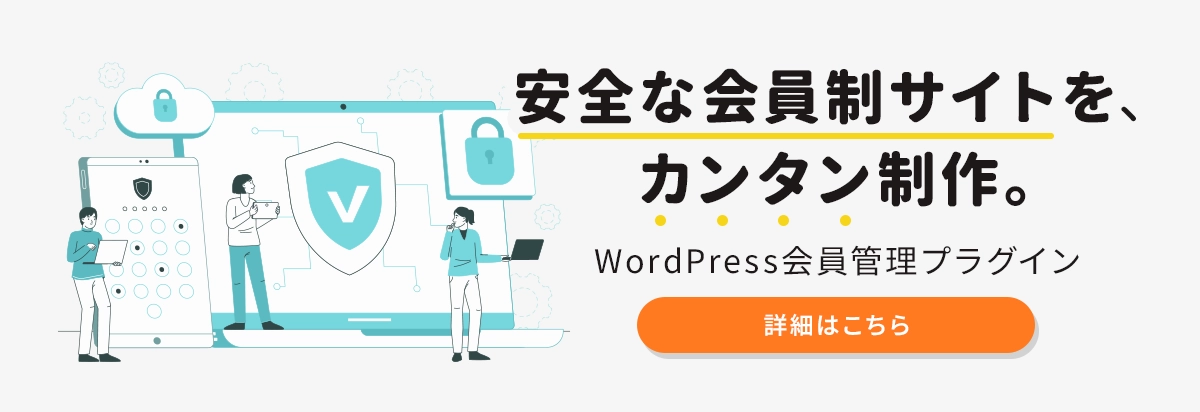会員管理WordPressプラグインの記事
ARTICLEWP-Membersの使い方|無料で簡単に会員制サイトを作る方法
WP-Membersとは、本格的なWordPressの会員制サイトを簡単に作ることができる無料プラグインです。今回は、WP-Membersの使い方だけでなく、便利な裏技も解説します。会員制サイトを作成する際にはぜひ参考にしてみてください。
目次
WP-Membersとは

「WP-Members」とは、WordPressで簡単に会員制サイトを作ることのできるプラグインです。
WordPressには「プラグイン」と呼ばれる拡張機能を組み込むことのできる仕組みが備わっています。WP-Membersはそんなプラグインの中でも、会員制サイトの作成に特化したプラグインです。
無料で本格的な会員制サイトが作れるプラグイン
会員制サイトへ求める条件には「会員登録ができる」「ログインページが表示される」「ユーザーを制限する」「会員同士の交流スペースの設定」といった機能が挙げられると思います。
WP-Membersの特徴として、こうした機能を持つ本格的な会員制サイトを無料で作成することができるという点が挙げられます。
類似プラグインよりもシンプルで使いやすい
プログラミングの知識がない方でも、簡単な操作で作成できるシンプルな仕組みも特徴的です。
誰でもすぐに使える扱いやすさもWP-Membersの優れた特徴の一つです。
会員制のサイトを作ることのできるプラグインには、「Simple Membership Plugin」や「Theme My Login」といったものも存在しますが、これらのプラグインに比べてWP-Membersの設定画面のデザインは複雑な点や必要のない情報が省かれています。
特に、WordPressの操作感ともよく似ているため、普段からWordPressに馴染みのある方は抵抗なく使うことができます。
WP-Membersの導入が向いている企業

「WP-Membersで自分の会社が求めている条件を満たせるだろうか」と考える方もいると思います。
そこで、ここではWP-Membersのできることや、導入するメリット・デメリットについて詳しく解説します。
自社のサイトに欲しい機能の条件と照らし合わせながら参考にしてみてください。
WP-Membersにできること
WP-Membersにできることには次に挙げるものがあります。
まず1つ目にコンテンツの閲覧制限が挙げられます。
会員限定サイトなどの「限定コンテンツの配信」や、「社内用ページ」「クライアントにだけ見せたいページ」の作成などが可能になります。
ただし、ログインページやページタイトルも表示させないような完全に非公開のサイトを作るためには、別のプラグインが必要になるという点には注意しましょう。
2つ目は多彩なユーザ情報管理です。
会員制サイトとして必須の「新規ユーザの承認・非承認」を行えることはもちろん、「ユーザ名・パスワードの再発行」や「登録ユーザリストのCSVファイルでの出力」などの機能があらかじめ設定されています。
WP-Membersを導入するメリット
WP-Membersの導入には以下のようなメリットが挙げられます。
- ノンコーディングで会員制サイトが作れる
- 登録画面やプロフィール画面はカスタマイズ可能
- 拡張機能を使えばPayPalでの支払いも可能
- ブラックリスト機能が標準搭載
他のプラグインでは作成にコーディングが必要な「ブラックリスト機能」が標準で搭載されています。
この機能では会員登録させたくないユーザを指定することができるため、「社内用」「クライアント向け」「新規顧客限定」といったように状況に合わせた使い分けが可能になります。
WP-Membersを導入するデメリット
一方、WP-Membersの導入には以下のようなデメリットも存在します。
- 標準設定ではデザインが最低限で華美さは感じにくい
- 追加機能には有料プラグインが必要なことも
- 高度な連携ページやモジュールの作成にはコーディングが必要
PayPalなどの「決済機能の搭載」やMailChimpなどの「メールマーケティングソフトウェアとの連携」には有料のプラグインを追加する必要があります。
ランディングページやチェックアウトモジュールなどの作成を行うことのできるテンプレートが不足しています。
特に、これらのページやモジュールはECサイトの構築にも用いられるため、会員制サイトを通じて販売促進を検討されている場合は工夫が必要かもしれません。
弊社ではCMSの構築やCMSとの連携サービスの構築・運用に豊富な経験と知識を有しています。
CMSと連携した高度なサービスの構築・運用に課題を抱えている方はお気軽にご相談ください。
WP-Membersのインストール方法

ここでは、WP-Membersの主なインストール方法を2つご紹介します。
WP-Membersに限らず、プラグインの導入を行う際には注意が必要です。
まず、会員制サイトのような大きな機能を持ったプラグインを導入すると不具合が起こる可能性が少なからず存在するということをあらかじめ理解しておきましょう。
既存のサイトにプラグインを導入する際には「テスト環境での試用を行なった後に導入を行う」「データや設定のバックアップを行う」といった対策が必要です。
不安に感じる場合にはプラグインの導入に詳しい方への助言を求めましょう。
WordPress内からインストール
メニューバーの「プラグイン」から新規追加を選択します。
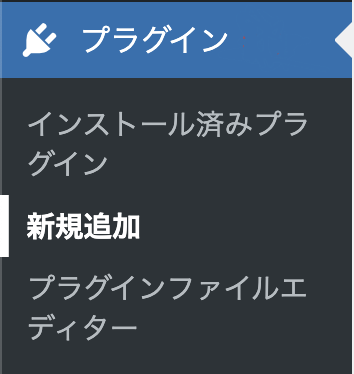
検索欄に「WP-Members」と入力して検索を実行します。
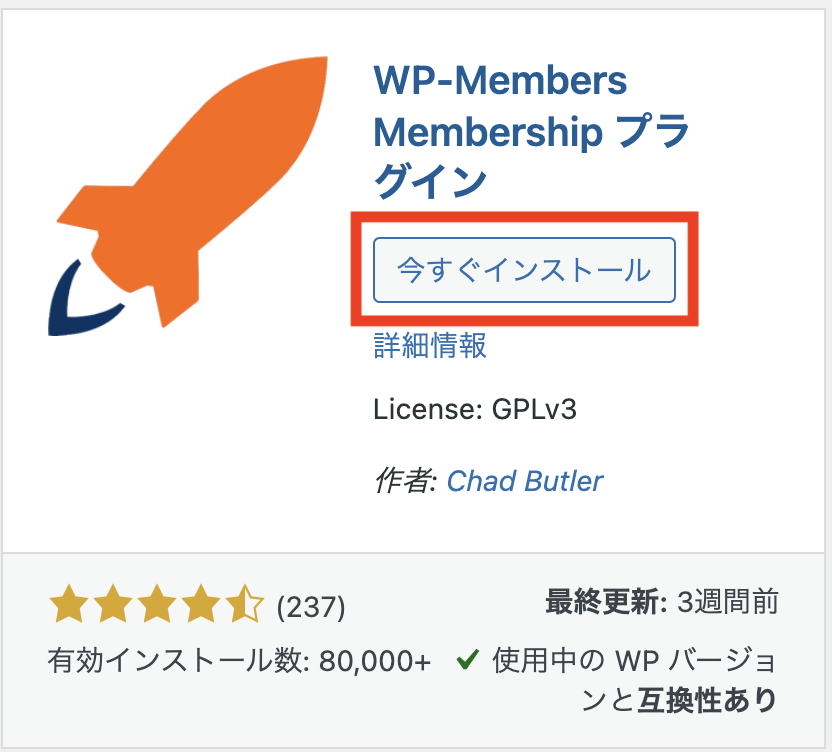
「今すぐインストール」のボタンを押した後に表示される、「有効化」ボタンをクリックします。
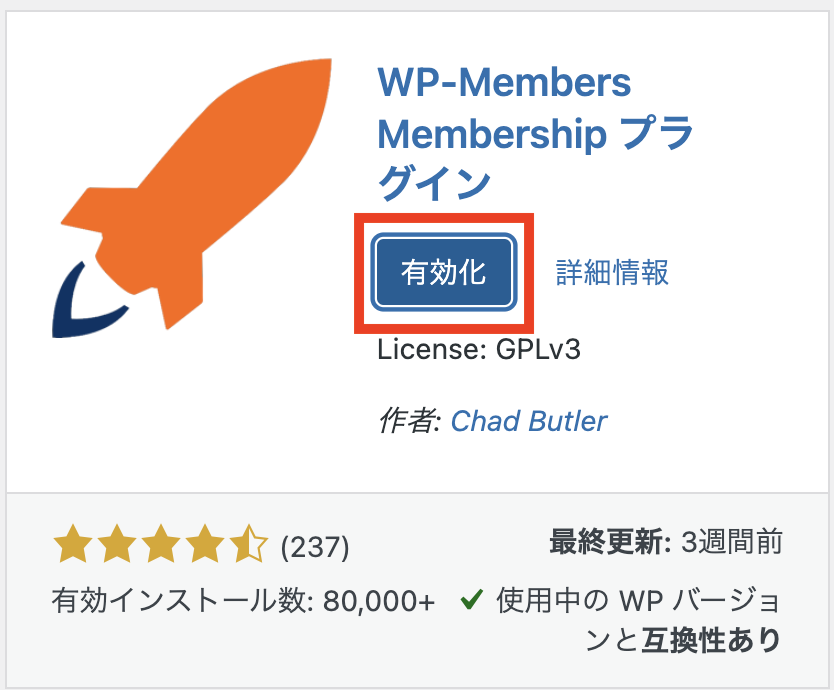
公式サイトからインストール
公式サイトからZIPファイルをダウンロードする。
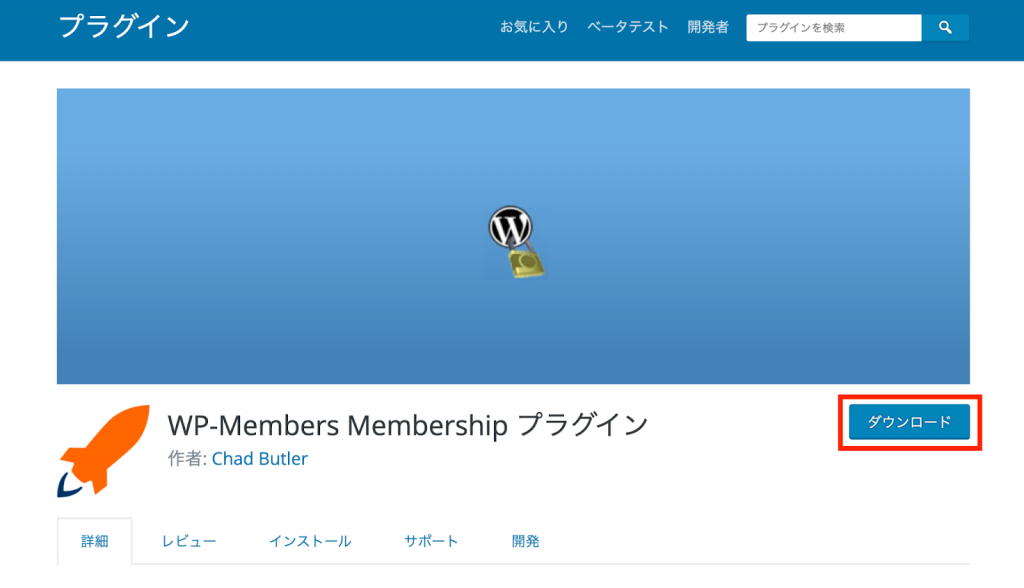
プラグインメニューの「新規追加」ボタンをクリックします。
プラグインをアップロードから先ほどダウンロードしたZIPファイルをセットして、「プラグインのアップロード」をクリックします。
WP-Membersの初期設定

WP-Membersを使い始める際に必須の設定を2つ紹介します。
用語解説
WP-Membersを使い始めに覚えるべき用語をいくつか紹介します。
WP-Membersには以下のような設定ボタンが存在します。初めて使う際には戸惑ってしまうかもしれませんが、以下の用語解説を参考にしてみてください。
| 用語 | 意味 |
|---|---|
| WP-Members オプション | WP-Members全般の設定を行う場所 |
| フィールド | 新規ユーザーが登録する情報を変える場所 |
| ダイアログ | ユーザーのアクションによって表示するメッセージを編集する場所 |
| メール | 認証やパスワードリセット時に送るメールの本文を編集する場所 |
非推奨設定を解除
WP-Membersには「非推奨な設定」とみなされる項目には、警告と解決するためのガイダンスを表示するという便利な機能が備わっています。
デフォルトの設定が「非推奨の設定」とみなされていることがあり、警告が表示される場合があります。
警告が出ている場合はガイダンスに従い、非推奨設定の解除を行いましょう。
WP-Membersで会員制サイトを作る方法

ここではWP-Membersを用いて会員制のサイトを作る方法を紹介します。
基本的な会員制サイトの作り方
基本的な会員制サイトを作るための基本的な手順を紹介します。
ここで紹介する手順を元に、自社の求めるサイトに必要な条件に応じて、設定の削除や追加を行うことでプランニングの参考にしてみてください。
- 会員用ページを作成する
- 新規ユーザー登録時の入力内容を設定
- アカウント登録を承認制に変更
- 新規登録者へ送信するメールの内容を設定
- ブロックする(会員限定)ページの設定
- スパム登録防止の設定(Google reCAPTCHAを連携)
- アカウント登録時の動作を実際に確認してみる」
WP-Members を便利に使える裏技!ショートコード一覧
WP-Membersには「ショートコード」という便利な仕組みが存在します。
ショートコードとは、特定の文字列を入力するだけで高度な設定ができる仕組みです。
WP-Membersではページの新規登録などを行う際に度々「ショートコード」という名称のついた窓が登場します。
この窓へ特定のショートコードを入力することで、プログラミングを行わなくても高度な操作ができます。
ショートコードには下のような例があります。
[wpmem_form login]
→ログインフォームを出力する
[wpmem_form register]
→新規登録フォームを出力する
[wpmem_profile]
→ユーザーのプロフィール画面を出力する
といったように高度な操作がコーディングなしで行うことが可能になります。
新たな機能を追加したい場合も、「WP-Members (機能) ショートコード」のように検索することでプログラミングの知識がなくても簡単に追加することができるようになります。
必須の基本設定

会員制サイトを作るためにはいくつかの設定が必要ですが、ここではその中でも特に重要な設定を2つ紹介します。
基本の操作を習得することで、他の機能の設定もこの2つと同様に行うことができます。
1.会員登録画面の作成
まず、ユーザが会員情報の登録を行う画面を作成します。
「固定ページ」からショートコード
[wpmem_form register]
を入力します。
URLスラッグにはURLに登録される任意の単語を入力します。
また、この後の工程で用いるため、全体のURLはコピーをして記録しましょう。
2.ログインページの作成
次にユーザがログインを行うページの作成を行います。
固定ページからショートコード
[wpmem_profile]
を入力します。
URLスラッグには先ほどと同様にURLに登録される任意の単語を入力します。
また、この後の工程で用いるため、全体のURLはコピーをして記録しましょう。
固定ページの動作確認
最後にこの2つの設定が動作するか確認を行います。
WP-Membersでは、特に設定を行なっていなければURLから設定したページへアクセスすることができます。
先ほど記録したURLを入力してそれぞれのページかきちんと表示されるか確認してみましょう。
WordPressサイトで高セキュリティな会員管理を行うならSPIRAL®

当社のご提供する 「WordPressプラグイン 会員管理」は、WordPressで作られたWebサイトと会員管理システムSPIRAL®を連携するためのWordPressプラグインです。
多くの金融機関も採用するSPIRAL®で会員情報を安全に管理。プログラミング不要で会員認証やメール配信可能なサイトを構築できます。
会員登録・ログインフォーム作成、会員データ管理などの基本機能から、会員限定ページの作成、ウィジェット表示、メール配信、問い合わせ管理、決済システムや外部システムとの連携まで、会員管理・運営に必要な機能が充実。また、金融機関・官公庁でも採用されている高いセキュリティで会員の大切なデータを管理します。
SPIRAL®はファンクラブやユーザーサポートサイト、学会・協会サイト、申請受付サイト、キャンペーン受付サイト、イベント受付管理、入居者サイトなど様々な業界・用途・シーンで延べ11,000社以上のご利用実績がございます。
サービスの詳細については「WordPressプラグイン 会員管理」のページをご覧いただくか、サービス導入をご検討中の方はこちらからぜひお問い合わせください。
まとめ
WP-Membersでは無料で簡単に会員制サイトが作成できます。自由度の高いプラグインであるため、それぞれの求める条件に柔軟に対応することができます。自社の求める機能を検討した上で導入してみてください。
また、弊社では豊富な知識と経験を生かした会員制サイト構築・運用のお手伝いをさせていただくことができます。自社の会員制サイトの構築・運用に課題を感じているという担当者様はお気軽にお問合せください。